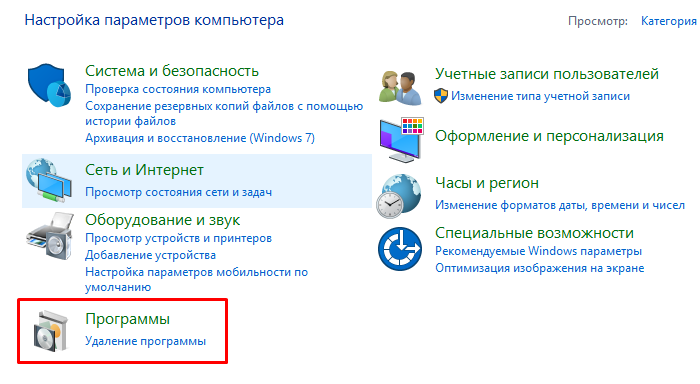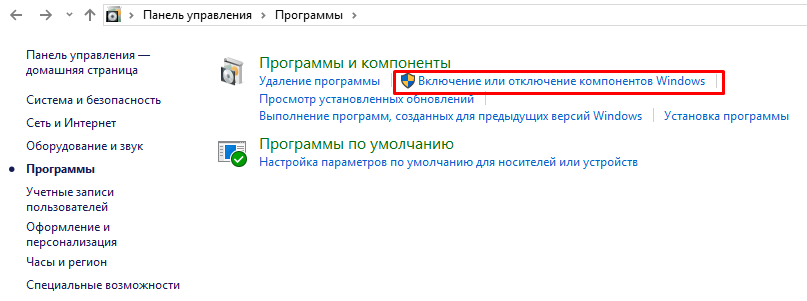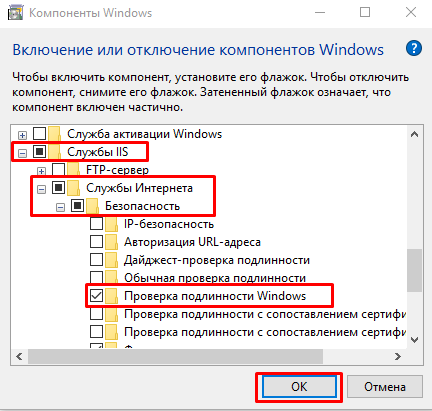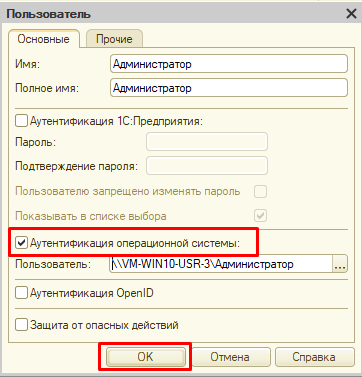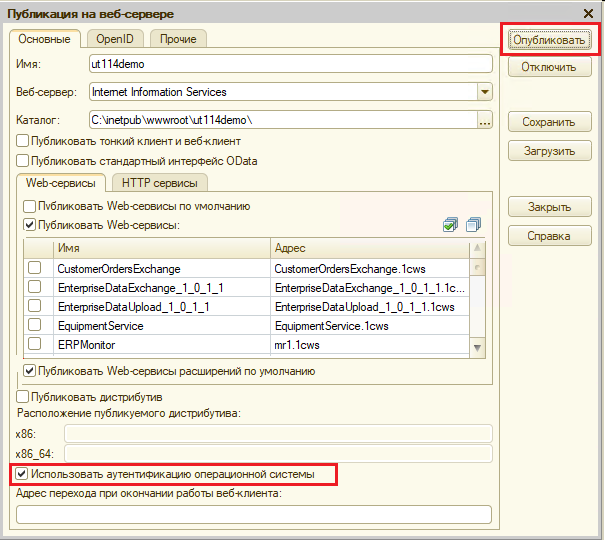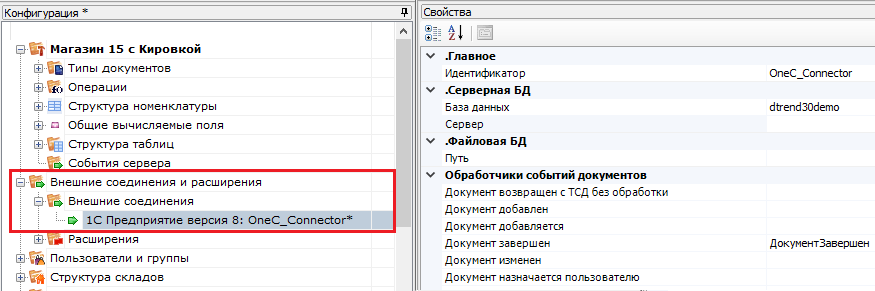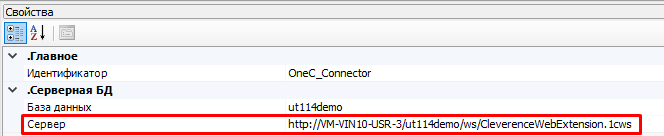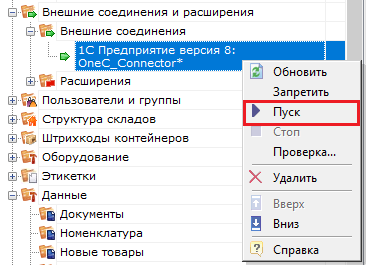Если обмен между Mobile SMARTS и «1С: Предприятием» происходит через веб-сервис «Клеверенса», то для выполнения внешних требований безопасности необходимо подключаться к веб-серверу с авторизацией по пользователю 1С. Но в некоторых организациях для авторизации в IIS можно использовать только данные пользователя Windows. Чтобы не лишать таких пользователей Mobile SMARTS возможности работать c 1С через веб-сервер, мы добавили возможность подключаться к нему от имени пользователя Windows.
Если у вас используется доменная авторизация пользователя Windows, то авторизация при входе в «1С: Предприятие» и подключении к веб-серверу будет происходить без дополнительного запроса имени пользователя и пароля.
Настройка использования доменной авторизации Windows при подключении к веб-серверу производится в несколько этапов.
Настройка рассмотрена на примере web-сервиса, но все действия аналогичны для настройки обмена через http-сервис.
Настройка проверки подлинности веб-службы IIS в Windows
Рассмотрено на примере ОС Windows 10, для других версий Windows могут быть небольшие отличия.
Открыть панель управления Windows и выбрать пункт «Программы».
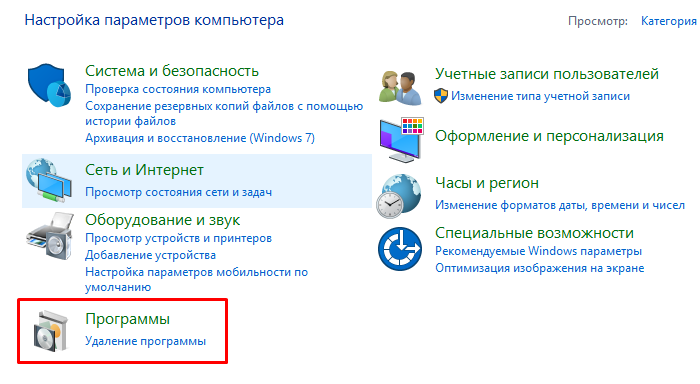
Далее выбрать «Включение или отключение компонентов Windows».
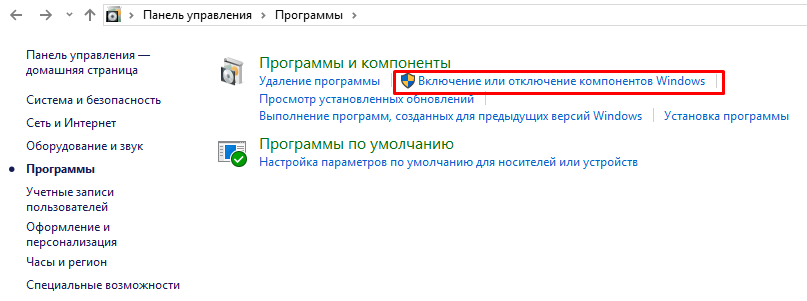
В открывшемся списке найти пункт «Службы IIS», затем открыть «Службы Интернета» → «Безопасность» и поставить флаг в пункте «Проверка подлинности Windows».
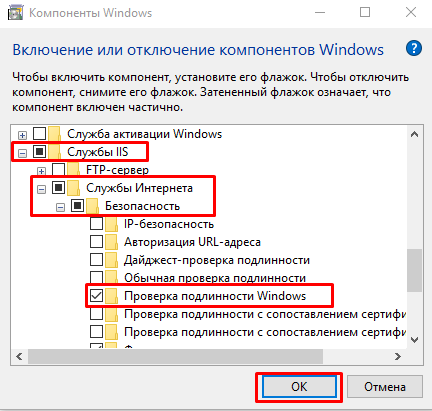
После этого необходимо произвести проверку работы опубликованного web-сервиса. Для этого вводим в браузере его адрес (например, http://VM-VIN10-USR-3/ut114demo/ws/CleverenceWebExtension.1cws), и если все настройки были указаны правильно, окно ввода имя пользователя и пароля не появится, а откроется следующая xml-страница.

Настройка авторизации пользователя в базе «1С:Предприятие 8»
В конфигураторе 1С в настройках пользователя («Администрирование» → «Пользователи» → выбрать нужного пользователя) поставьте флаг в пункте «Аутентификация операционной системы».
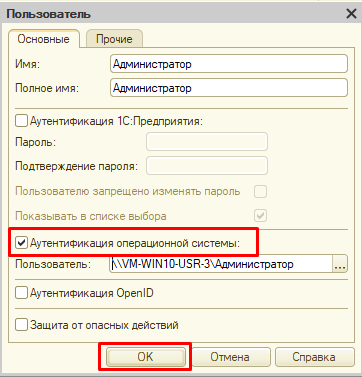
В настройках публикации на веб-сервере поставьте флаг на «Использовать аутентификацию операционной системы» и нажмите «Опубликовать».
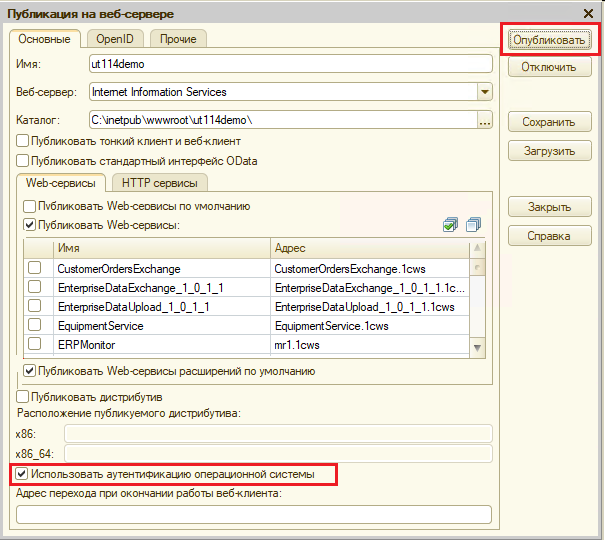
Изменение настроек коннектора Mobile SMARTS к базе «1С:Предприятия»
Коннектор 1С используется только в случае работы сервера Mobile SMARTS и «1С: Предприятие» в режиме онлайн.
В настройках коннектора в панели управления Mobile SMARTS необходимо указать адрес веб-сервера и данные пользователя Windows, от имени которого будет происходить подключение к нему.
Откройте вкладку «Свойства» для коннектора «1С: Предприятия».
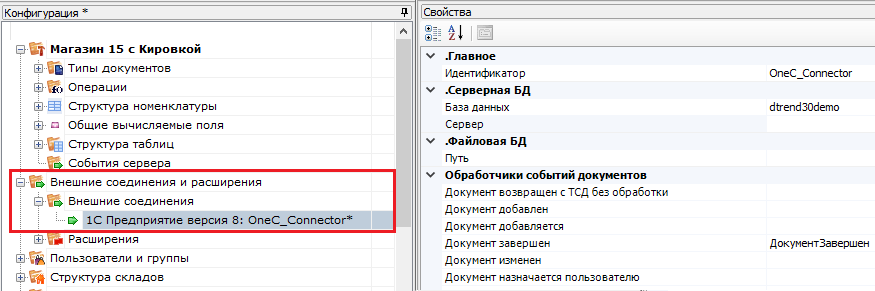
В строке «Сервер» укажите адрес ранее опубликованного веб-сервера.
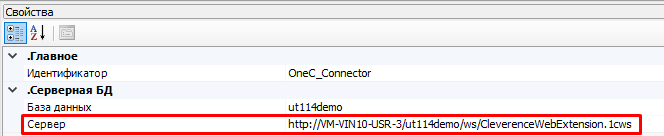
Далее во вкладке «Прочее» укажите следующие параметры:

- Домен — имя домена или имя текущей OС Windows (например «cleverence.local» или VM-VIN10-USR-3).
- Пароль — пароль пользователя домена или текущей ОС, который вы будете использовать при подключении к опубликованному веб-сервису 1С.
- Пользователь — пользователь, от имени которого вы будете подключаться к веб-сервису и 1С.
- Тип авторизации — укажите значение «Win» (Windows).
- Тип подключения - WebConnector.
После того как был выбран тип авторизации Win, перевведите пароль для получения токена Windows!
Сохраните все изменения.

Запустите коннектор к 1С. Если запуск прошел успешно, значит все настройки были произведены правильно.
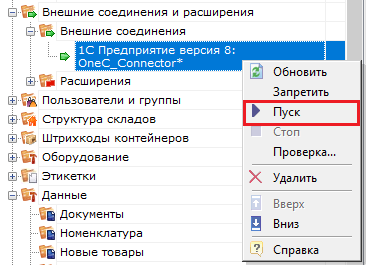
Если попытка запуска завершится неудачей, то необходимо перепроверить все указанные настройки, или воспользоватьс функцией «Диагностика и исправление проблем».